一、在word2003版本中,打开word文档,选中表格,右击-“边框和底纹”,选择“边框”选项卡,有个“线形”和“宽度”的选项,这里默认的是选择“全部”,然后,将其修改选择“无”,这样就行了,最后点击“确定”退出即可。
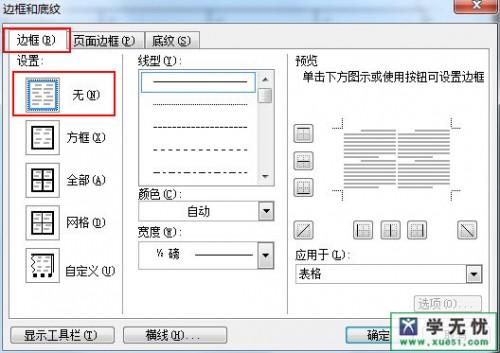
边框在默认情况下不会被隐藏的,为了方便我们编辑文档,在文档编辑状态下,我们仍然能够看到表格单元格的边框线。我们在打印预览状态或直接打印的时候,表格的边框线条、单元格四周的线,就不会出来了。
word表格虚框显示和隐藏
word表格虚框显示和隐藏 一、word显示和隐藏边框的作用: word表格虚框构成单元格的边框,是不能打印,也就是打印出来不显示。虚框的目的就是让我们更能直观的对数据进行编辑和排版。如果你需要打印虚框的话,选中表格,单击右键选择“设置文本框格式”,在“颜色与线条”选项卡下的“虚实”、“粗细”和“线性”里组合你想要的效果,所有的表格都具有默认的 0.5 磅黑色单实线边框,该边框可以打印。当然我们也可以对word表格边框进行加粗显示。如果删除该边框,虚框依然存在,除非隐藏它们。 注释 :你可以切换到web网
word2003中打印不显示表格边框的话,可能是你把表格设置成虚框后表格线看不见了,你可以这样操作:点击“表格”菜单——点击“显示虚框”。如图所示:
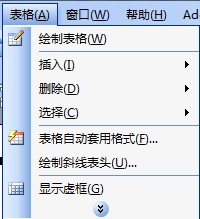
二、word2007版本中,如果也是表格边框打印要么就是一是边框线设为“无边框”,二是边框线设为白色了。这种情况只需要重新设置下边框即可。方法跟word2003相类似。如图所示:
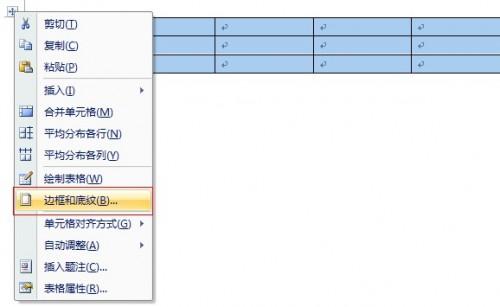
如果你的word中有背景色填充,你又不想让你的表格线条显示出来的话,还有另外一种方法就是,可以设置边框边框线条的意思和文档背景颜色一样,这样,就看不出来了,也能取到取消边框线的目的。比如你的背景色是白色,那么你把边框线条颜色设置成白色即可不显示了
在Word2010中如何使用"重复键入"功能
在Word2010中如何使用


